當我們繪制的圖紙中,需要添加一個羅盤形狀的圖形的時候,我們可以在CAD軟件中,進行繪制這個圖形,CAD繪制圖形的過程,不是很難,但是需要我們熟練掌握,這樣在繪圖的時候就會比較快。
CAD繪制羅盤的方法:
第1步:畫如圖所示圖形

第2步:用圓角方式畫圓角(用圓也可以,相切相切半徑畫圓,再修剪)

第3步:修剪掉多余的邊

第4步:將圖素進行陣列(如果是老板本則在彈出的對話窗口設置,下圖為新版本操作,具體的方式這里不說了,如果不會請看理論教程,這里注意幾個數,項數輸為4,填充輸為180,方向按鈕點一下成逆時)

第5步:用X分解旋轉后的部分(新版本旋轉后是一個整體,用X分解了才能單一操作)

第6步:選中圖虛線部分,然后用旋轉功能,在要求輸入旋轉角時輸字母C再回車(命令行的子命令C<復制>)

第7步:畫好中心線就OK了

以上就是在浩辰CAD軟件中,當我們繪制羅盤的時候,相關的CAD繪制圖形的操作步驟,可以借鑒一下。今天就介紹這么多了。安裝浩辰CAD軟件試試吧。更多CAD教程技巧,可關注浩辰CAD官網進行查看。
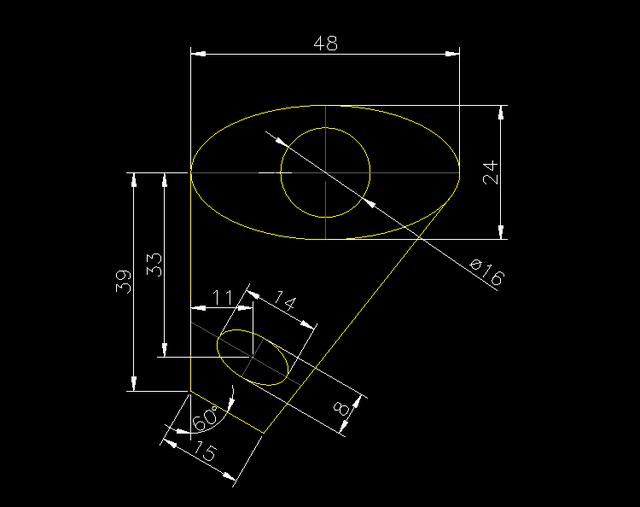
2019-10-23

2019-09-16
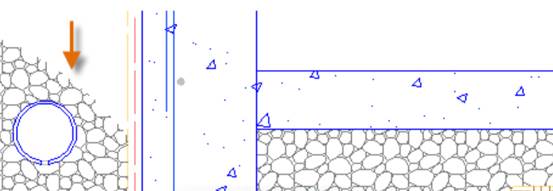
2019-09-03
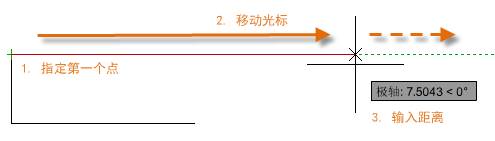
2019-09-03
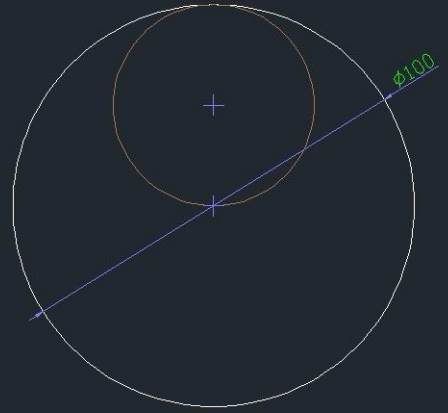
2019-08-05
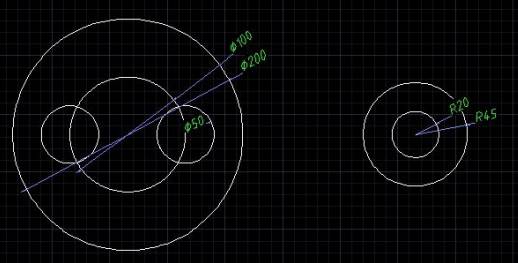
2019-08-05
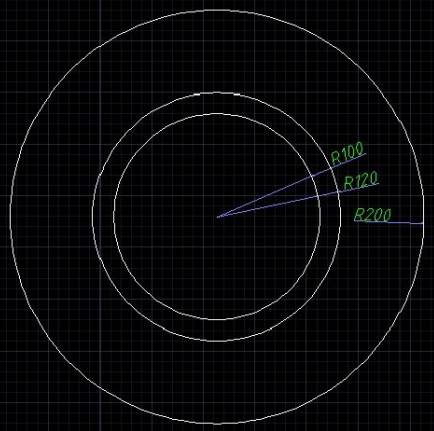
2019-08-05
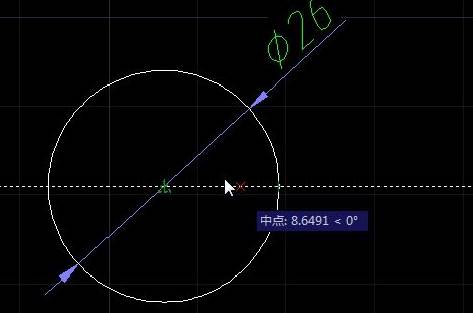
2019-08-05
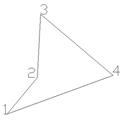
2019-08-02
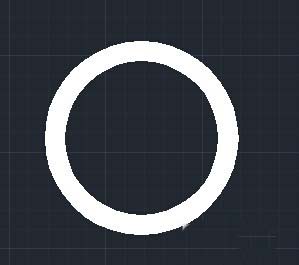
2019-08-02

2019-07-29
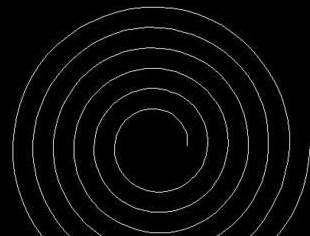
2019-07-26
